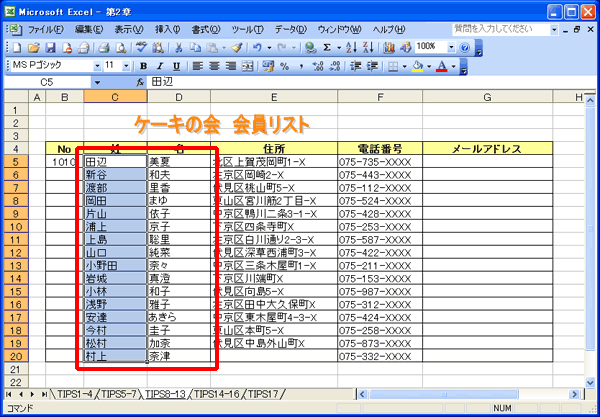FMVユーザーの方はユーザー登録をお願いします。電話やメールでのお問い合わせの際に必要です。
[エクセル]文字列を複数のセルに分けて表示したい
Excel 2010
Excel 2007
Excel 2003
ここではExcel 2003を使って解説しています。他のバージョンのExcelでは、メニューの名称などが異なる場合があります。
区切り位置の指定
区切り位置を指定して、セル内の文字列を複数のセルに分けて表示しましょう。
※ここでは、セル内の空白で区切ります。
- 文字列を分けたいセルを選択します。
- 「データ」をクリックします。
- 「区切り位置」をクリックします。
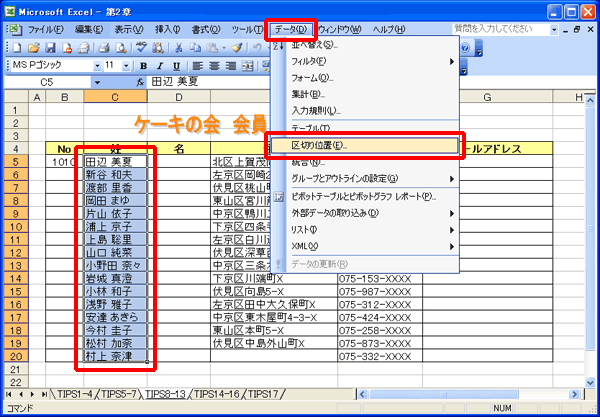
「区切り位置指定ウィザード-1/3」ダイアログボックスが表示されます。
- 「カンマやタブなどの区切り文字によってフィールドごとに区切られたデータ」をチェックします。
- 「次へ」をクリックします。
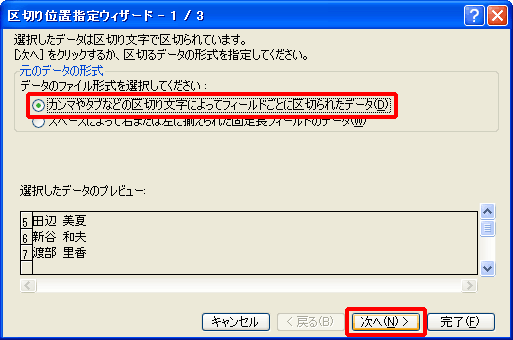
「区切り位置指定ウィザード-2/3」ダイアログボックスが表示されます。
- 「スペース」をチェックします。
- 「データのプレビュー」で、正しく区切られていることを確認します。
- 「次へ」をクリックします。
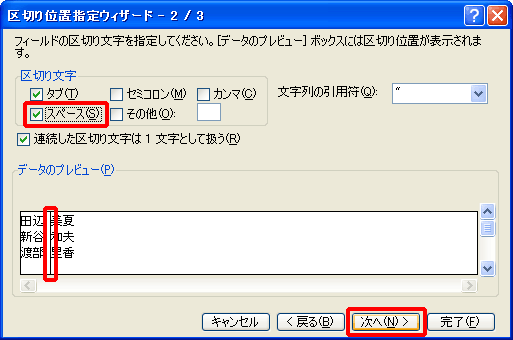
「区切り位置指定ウィザード-3/3」ダイアログボックスが表示されます。
- 「完了」をクリックします。

- メッセージを確認し、「OK」をクリックします。
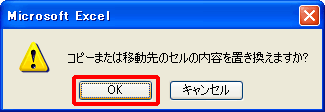
文字列が分割されます。